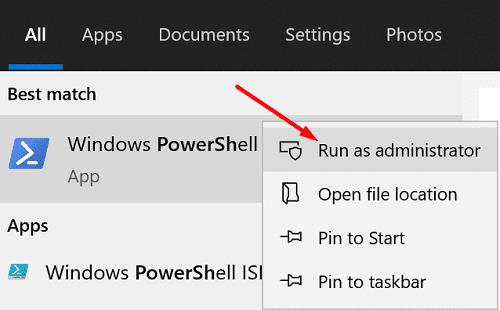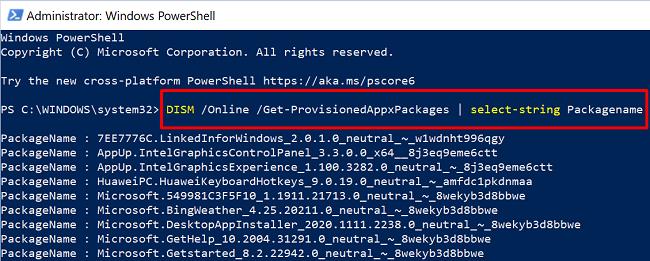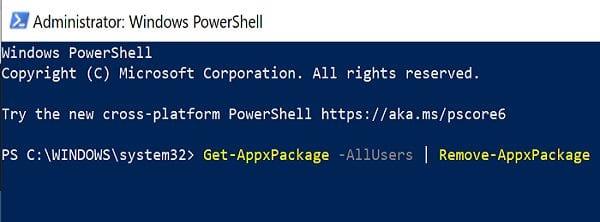Виндовс 10 долази са дугачком листом унапред инсталираних апликација које корисници никада нису тражили. Све ове апликације које Мицрософт покушава да вам гурне у грло називају се блоатваре . Пошто вам нису заиста потребни, најбољи приступ је да их једноставно деинсталирате са рачунара. Један од начина да то урадите је да их ручно лоцирате и избришете. Али неке од ових апликација су толико дубоко укорењене у вашем систему да је једини начин да их уклоните је покретање серије специфичних ПоверСхелл команди.
Како да уклоним унапред инсталиране Виндовс 10 апликације помоћу Поверсхелл-а?
Прво, укуцајте ПоверСхелл у Виндовс траку за претрагу и кликните десним тастером миша на апликацију ПоверСхелл . Изаберите Покрени као администратор да бисте се уверили да имате дозволу да уређујете или избришете апликације које сте идентификовали као блоатваре.
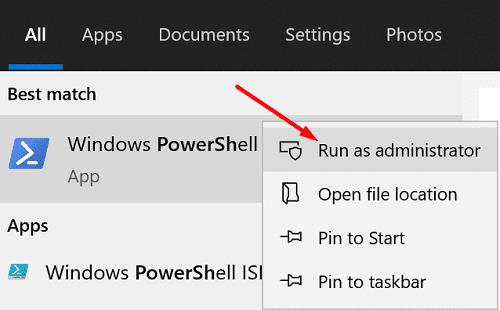
Користите ДИСМ команду за брисање надутог софтвера
Ако заиста желите да избришете блоатваре апликације са свог рачунара, потребно је да користите команду ДИСМ у ПоверСхелл-у.
Прво покрените ДИСМ /Онлине /Гет-ПровисионедАппкПацкагес | наредба селецт-стринг Пацкагенаме за листање свих блоатваре инсталираних на вашем рачунару.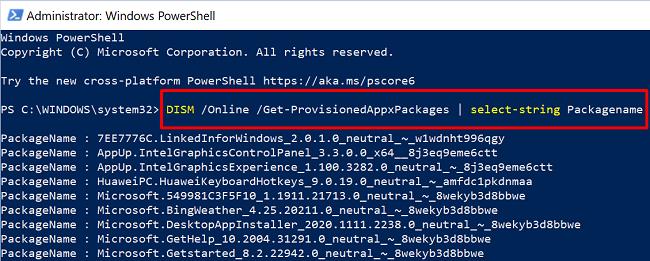
Пронађите име апликације коју желите да избришете и покрените команду ДИСМ /Онлине /Ремове-ПровисионедАппкПацкаге /ПацкагеНаме:ПАЦКАГЕНАМЕ да бисте довршили процес.
Замените ПАЦКАГЕНАМЕ пуним именом апликације. Другим речима, копирајте цео низ знакова онако како се појављују после реда ПацкагеНаме.
На пример, ако желите да избришете Бинг Веатхер, покрените ову команду: ДИСМ /Онлине /Ремове-ПровисионедАппкПацкаге /ПацкагеНаме: Мицрософт.БингВеатхер_4.25.20211.0_неутрал_~_8векиб3д8ббве .
Сакријте своје апликације
Можете користити Гет-АппкПацкаге *АппНаме* | Команда Ремове-АппкПацкаге за скривање блоатваре-а из вида. Имајте на уму да ова команда не уклања трајно одговарајуће апликације из вашег система. Једноставно их сакрива што вам омогућава да их касније лако вратите ако вам затребају.
Ако желите да сакријете све унапред инсталиране апликације за све корисничке налоге креиране на вашем рачунару, можете покренути ову ПоверСхелл команду: Гет-АппкПацкаге -АллУсерс | Ремове-АппкПацкаге .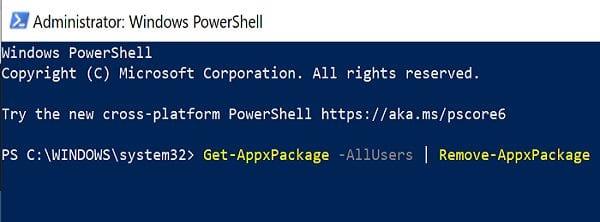
С друге стране, ако желите да сакријете само одређене апликације, потребно је да покренете ову команду: Гет-АппкПацкаге *АппНаме* | Ремове-АппкПацкаге . Наравно, потребно је да замените АппНаме именом апликације коју желите да сакријете. На пример, рецимо да желите да уклоните Солитаире. Команда коју треба да покренете је следећа : Гет-АппкПацкаге *солитаирецоллецтион* | Ремове-АппкПацкаге .
Ако једноставно желите да видите које су апликације инсталиране на вашој машини, покрените ову команду: Гет-АппкПацкаге -аллусерс | Изаберите Име, Пуно име пакета .
Користите приступ беле листе
Други корисници су предложили коришћење приступа беле листе за решавање овог проблема. Можете креирати сопствену скрипту и ажурирати је новим апликацијама кад год је то потребно. Затим можете аутоматски учитати скрипту приликом пријављивања преко ГПО-а (Гроуп Полици Објецт).
Ево примера:
$екцлудедАппс = '.*фотографије.*|.*лепљиво.*|.*зуневидео.*'
$унвантедАппс = Гет-АппкПацкаге -ПацкагеТипеФилтер Бундле | Вхере-Објецт {$_.Наме -нотматцх $екцлудедАппс}
Ако ($унвантедАппс) {
$унвантедАппс | Ремове-АппкПацкаге
}
Ако треба да користите неку од апликација које сте претходно уклонили, увек можете да је поново инсталирате на свом рачунару. Само се побрините да га уклоните са листе $екцлудедАппс .
Алтернативно, можете користити Виндовс10Деблоатер да бисте обавили посао. Ово је готова скрипта коју можете преузети са ГитХуб-а .
Чак и ако уклоните сав блоатвер са свог Виндовс 10 рачунара, ОС може и даље поново инсталирати апликације када надоградите на новију верзију . Мицрософт сваке године објављује два велика ажурирања за Виндовс 10. То значи да ћете, барем теоретски, можда морати да понављате горе наведене кораке два пута годишње. У најбољем случају, потребно је само да ажурирате своју ПоверСхелл скрипту да бисте укључили нове апликације на листу.
Закључак
Ако желите да се отарасите Виндовс 10 блоатваре-а, можете користити ПоверСхелл да уклоните нежељене апликације. У зависности од ваших потреба, ове апликације можете само сакрити или трајно избрисати помоћу ДИСМ команде.
Притисните коментаре испод и оцените колико мрзите блоатваре (на скали од 1 до 10). Слободно поделите додатне савете и трикове како бисте држали Виндовс 10 блоатвер под контролом.